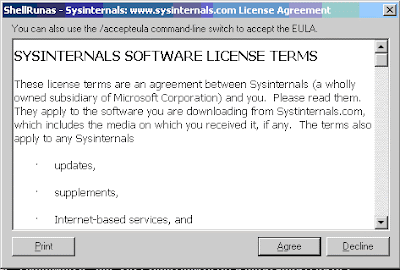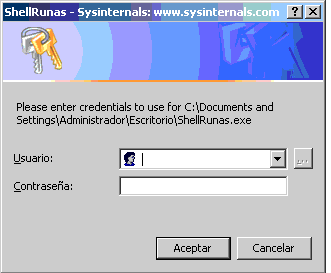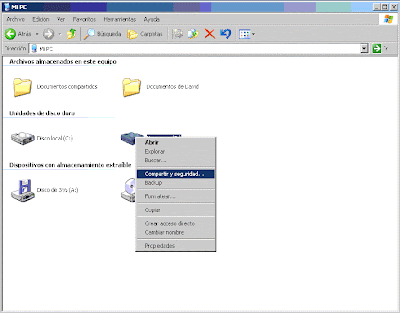Informático para un usuario: Dicese
del tipo que viene de vez en cuando donde trabaja el usuario en cuestión
. Lo normal es que cuando el informático
se vaya, nada funcionara correctamente ;)
Usuarios para un informático:
Habitantes de los escenarios informáticos
, que se encargaran de hacer la vida imposible al informático
, pidiéndole
imposibles, software pirata, y siendo una incubadora
real de virus.
Pero como todo en este mundo, usuarios e informáticos, informáticos y usuarios, están destinados a convivir. Es decir,¿ hay cárceles por que hay delincuentes o existen los delincuentes por que hay cárceles?
No se, posiblemente no venga a cuento, pero el día que falte alguno de estos elementos seguro que se acaba el orden espacio tiempo universal
Escenario
Tenemos montado un directorio activo, en el cual esta al cargo un DC con el sistema windows 2003 server. Este va a realizar las funciones de servidor de ficheros, dns y dhcp
También vamos a tener una serie de usuarios en el escenario que van a acceder a los recursos.
Problema
No sabemos que procedimiento hay que hacer para dar de alta a los usuarios en el active directory, y que puedan funcionar correctamente en sus maquinas locales.
Solución
- Lo primero de todo sera situarnos delante de nuestro DC, y loguearnos como administrador.
- Una vez realizado esto, iniciaremos la consola de administración de usuarios de directorio activo. (inicio- herramientas administrativas - usuarios y equipos active directory)

- Abriremos la consola de administración de usuarios. Tenemos dos formas de crear al usuario:
- 1.- Dando al icono de la cara que esta marcada con un circulo pequeño rojo en la figura
- 2- Presionando al botón secundario sobre la consola de administración y seleccionando en el menú contextual (Nuevo- Usuario)

- Lo siguiente sera rellenar los datos del formulario. Podemos introducir información relativa al nombre, apellidos,iniciales y nombre de cuenta.
- Sera obligatorio darle un nombre al usuario y también un nombre de cuenta.
- No pueden existir dos usuarios con el mismo nombre, ni mismo nombre de cuenta.

- Dando al botón siguiente, el asistente nos pedirá que introduzcamos la contraseña.
-Si no tenemos aplicada ninguna directiva de seguridad de contraseña, se podrá dejar la contraseña en blanco, si no, deberemos cumplir la directiva de complejidad.
Otras opciones:
- El usuario debe cambiar la contraseña al iniciar la sesión de nuevo
Esta es una buena opción para dejar al usuario que introduzca su contraseña cuando inicie sesión, y así garantizarla privacidad del usuario
- El usuario no puede cambiar la contraseña
Cuando el administrador quiere tener un control de las contraseñas e impedir que los usuarios puedan cambiar la contraseña a destajo.
- La contraseña nunca caduca
Buena opción, cuando queremos que nuestras contraseñas no caduquen, y algún usuario que se loguea de muy en mucho, se encuentre con algún servicio deshabilitado por no loguearse (correo)
- La cuenta esta deshabilitada
Para deshabilitar el uso de la cuenta. También se puede deshabilitar a través de alguna directiva, del tipo de protección de inicios de sesión.

Desde aquí, toda la parte que tenemos en el DC, ya esta realizada, lo demás que hagamos en el DC, sera adicional. ahora vamos a ver que tenemos que hacer en el puesto del cliente.
- Lo primero a realizar, sera unir el equipo al directorio
- Botón derecho sobre mi pc- nombre de equipo- Miembro de Dominio- Introducir nombre del dominio
nota: Para hacer este paso, sera necesario configurar como DNS primaria del puesto la DNS del DC.

- Si hacemos las cosas bien, encontraremos un bonito mensaje de bienvenida, acompañado con el mítico sound tiri de windows.

- Cuando reiniciemos ya podremos loguearnos en el equipo con el usuario creado en el active directory. Este usuario podrá acceder a los servicios de nuestro escenario, y podrá funcionar en el sistema.
Este usuario no podrá instalar programas en el ordenador que use. Si queremos que use el sistema con los derechos de administrador sobre el sistema, que no sobre el directorio activo, deberemos seguir con el siguiente proceso.
- Iniciar sesión en el sistema cliente, como administrador de maquina o con el administrador del directorio activo
-Desde ejecutar escribiremos "control userpasswords2"
nota: No se por que, pero este comando siempre viene documentado así, pero si quitamos el 2 también funciona correctamente.

- Se abría la consola de administración de usuarios locales del sistema.
- Daremos al botón agregar nuevo usuario.
- Indicaremos el nombre de usuario, y diremos que pertenece a nuestro dominio.

-Dando a siguiente podremos seleccionar en que grupo queremos añadir a este usuario sobre el sistema cliente:
Usuario standar. no pueden instalar programas que afecten directamente a windows
Usuario restringido: Pueden usar los programas, pero no pueden cambiar ninguna configuración del sistema, ni instalar nada.
Otros: Administradores: Control total sobre la maquina

En el listado de cuentas de usuario, ya nos aparecerá nuestro usuario del directorio activo añadido. Prestar atención que el icono de usuario difiere de los usuarios locales.

Y después de todo esto, que contado parece mucho, pero que cuando se hace, se hace en un periquete, ya podemos usar los usuarios del directorio activo en los sistemas de nuestro escenario.